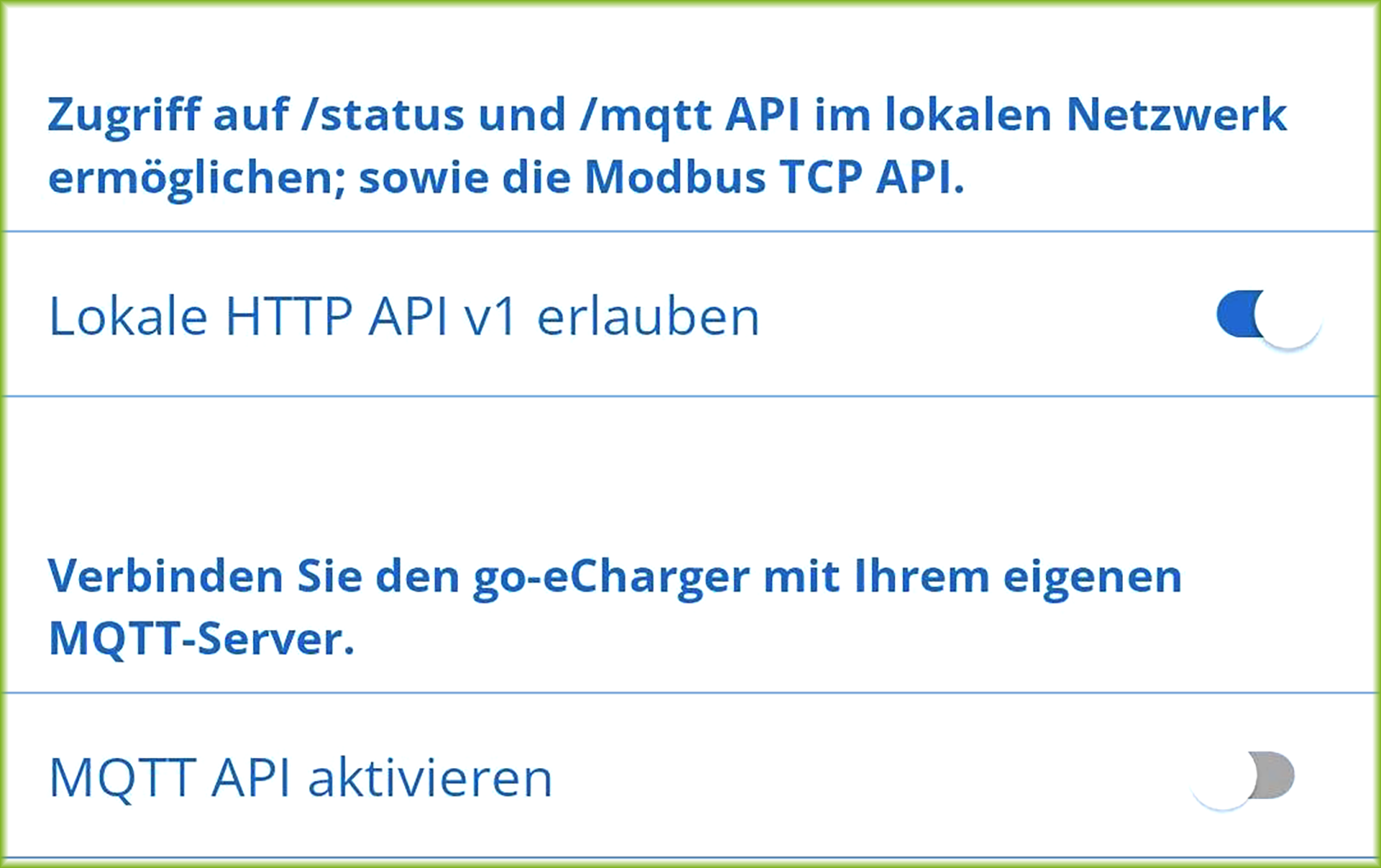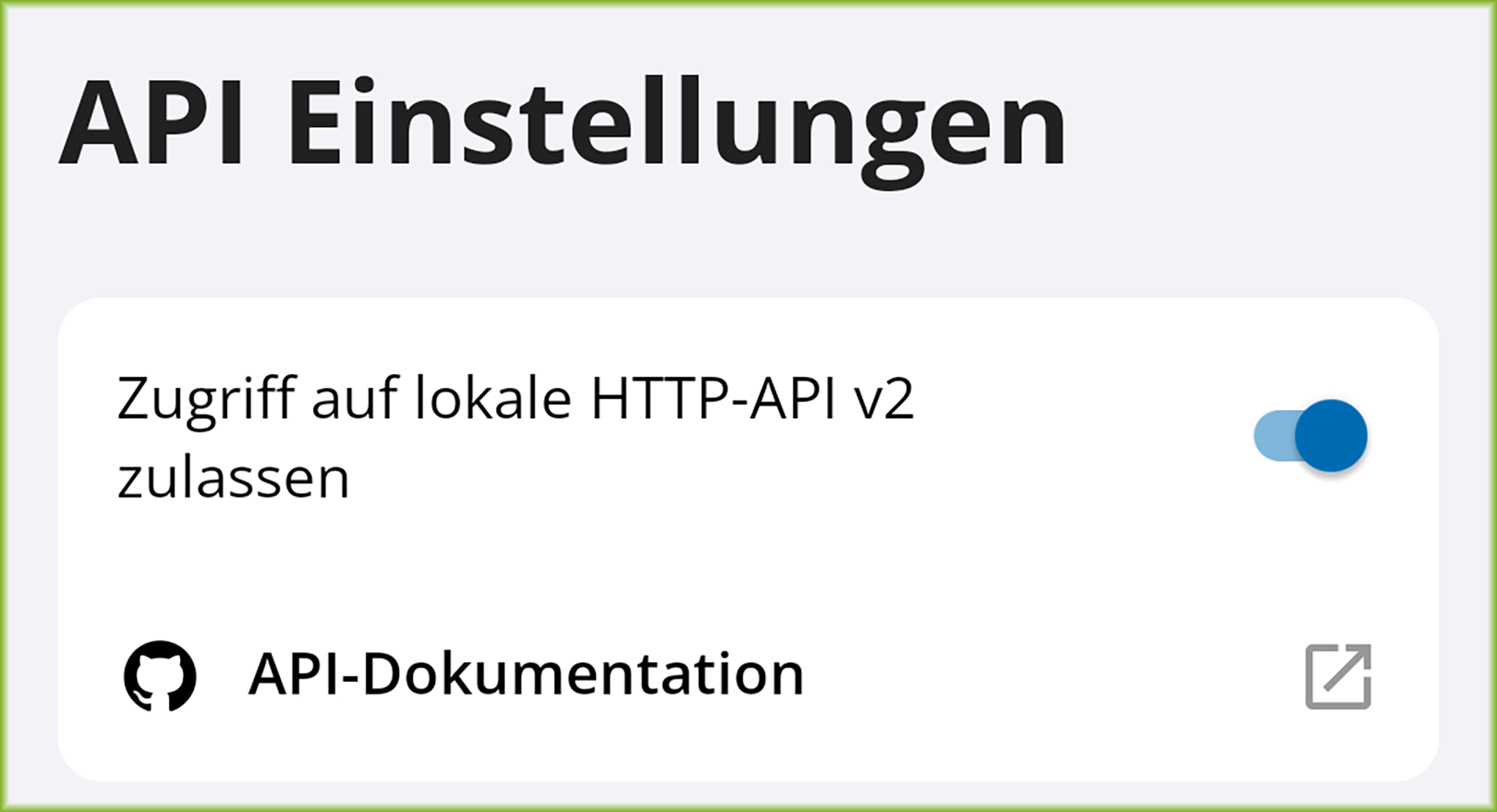Go-E
Voraussetzungen
Consolinno Leaflet HEMS
go-eCharger mit aktueller Firmware
go-eCharger App
WLAN ist aktiv für den go-e charger
Leaflet und die Wallbox müssen sich im selben (Heim-)Netzwerk befinden.
Wichtig: Verwenden Sie nicht gleichzeitig die HEMS-App und die Wallbox-App zur Steuerung. Dies könnte zu Ladeproblemen führen.
Kompatible Geräte
go-e Charger HOMEfix
go-e Charger HOME+
go-e Charger Gemini
Anschluss
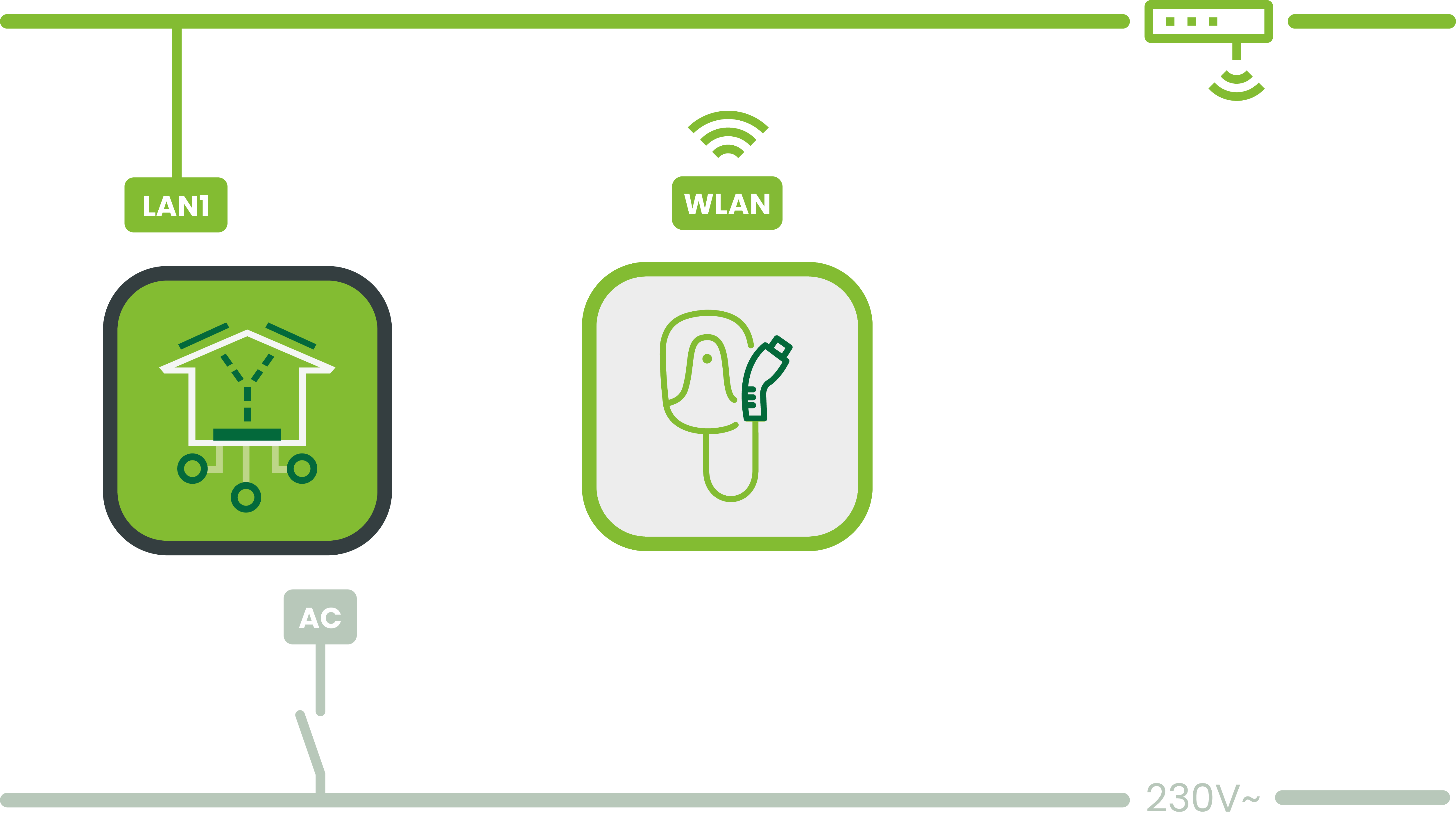
Anleitung
Einrichtung der Wallbox laut Herstelleranleitung
Direkt mit dem WLAN-Hotspot des go-eChargers verbinden (Zugangsdaten auf der Reset-Karte)
go-eCharger App öffnen
API Zugriff aktivieren: unter Internet - Erweiterte Einstellungen (diese Einstellung kann nur geändert werden, wenn man direkt mit dem go-e charger Hotspot verbunden ist)
Es wird empfohlen, dass nicht benötigte Schnittstellen und Funktionen der Ladestation deaktiviert werden, z.b. Ladestations-interne Steuerung nach flexiblen Stromtarifen deaktivieren / Energielimit deaktivieren / PV-Überschussladen deaktivieren / Ladetimer deaktivieren
Verbindung mit dem Hotspot der Wallbox trennen
Einrichtung der Wallbox in der Leaflet HEMS App per “Inbetriebnahme-Assistent” starten